MFC-J5340DW(E)
Perguntas mais frequentes e Resolução de problemas |
Instalar os controladores internos (para o Windows 8 ou mais recente)
Os controladores internos suportam as funções básicas do seu equipamento Brother.
> Clique aqui para ver detalhes das funções suportadas pelos controladores internos.
NOTA: As ilustrações abaixo são de um produto representativo e podem diferir do seu equipamento Brother.
Os passos da instalação dos controladores internos são diferentes dependendo no método de ligação.
Por favor note que uma ligação de internet é necessária para instalar os controladores internos.
Se o computador não estiver ligado á internet, o controlador interno poderá não ficar instalado correctamente.
Se estiver a ligar a sua máquina Brother através de uma ligação USB:
Os controladores incorporados que pode instalar através de uma ligação USB suportam as funções de impressão e digitalização * 1.
Nota: *1: Disponível somente para máquinas Brother com função de digitalização.
A disponibilidade dos controladores internos do Windows 10 S é diferente, dependendo do número do modelo do seu equipamento.
> Clique aqui para mais informações sobre o Windows 10 S.
Para instalar o controlador, ligue o equipamento Brother ao seu PC com um cabo USB. Os controladores internos serão instalados automáticamente.
Se o controlador não for instalado automaticamente, verifique as seguintes soluções que possam ser aplicáveis para o seu caso.
-
Ligue o seu equipamento Brother directamente ao seu PC.
Não utilize um concentrador USB (poderá causa problemas no reconhecimento). - Reconecte o cabo USB entre o seu equipamento Brother e o seu PC.
- Desligue o equipamento Brother da corrente eléctrica e volte a ligá-lo
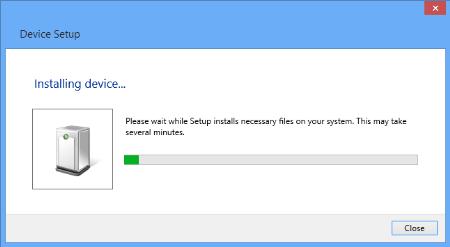
Se está a ligar o seu equipamento Brother através da conexão de rede:
Os controladores incorporados que pode instalar através da ligação de rede suportam as funções de impressão e digitalização * 1.
Nota: *1: Disponível somente para máquinas Brother com função de scanner.
A disponibilidade dos controladores internos do Windows 10 S é diferente, dependendo do número do modelo do seu equipamento.
> Clique aqui para mais informações sobre o Windows 10 S.
Efetue os procedimentos seguintes para resolver o problema.
- Abra o Painel de Controlo. Clique aqui para ver como abrir o Painel de Controlo.
- Clique em Ferramentas e Som => DIspositivos e Impressoras.
-
Clique em Adicionar Impressora.
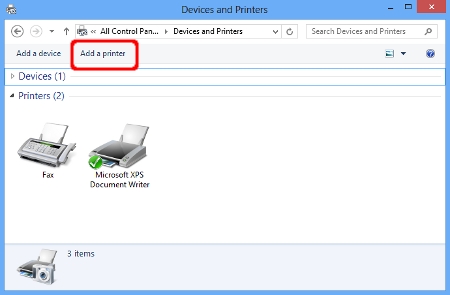
-
Seleccione o nome do modelo e clique em Seguinte.
Nota para utilizadores do Windows 8:
Se o mesmo nome Brother do modelo e endereço IP aparecer na lista Printer Name/Address (Nome/Endereço da impressora), selecione aquele que tem WebServices/Device (Serviços/dispositivo da Web ) após o endereço IP.
Se seleccionar o endereço IP com WebServices/Device depois, o controlador da impressora e o controlador do scanner serão instalados.
Se selecionar o endereço IP sem WebServices/Device depois dele, somente o controlador da impressora será instalado.
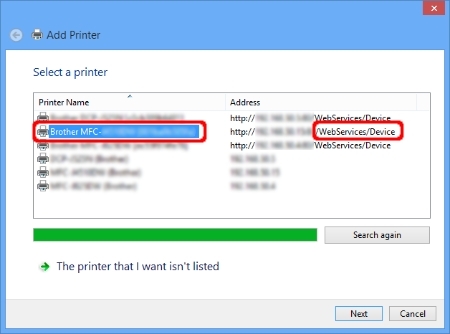
Dica:
Se o nome do modelo não estiver listado, siga os passos i a iii e, em seguida, avance para o passo 5.-
Clique em A impressora que quero não está listada.
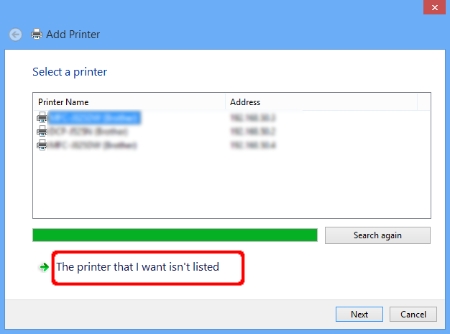
-
Seleccione Adicionar uma impresora através de endereço TCP/IP ou anfitrião e clique em Seguinte.
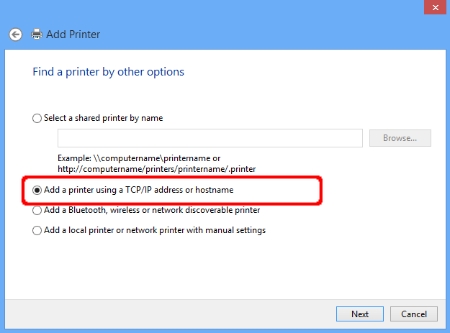
-
Digite o endereço IP do seu equipamento Brother no campo Nome do anfitrião ou endereço IP, e confira se na pesquisa a impressora surge e automaticamente o controlador para usar a opção. Clique em Seguinte.
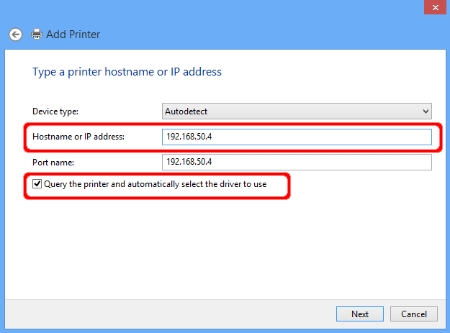
-
Clique em A impressora que quero não está listada.
-
Quando surgir a janela seguinte, escolha Brother na lista Fabricante.
Se não for apresentada nenhuma janela, avance para o passo 7.
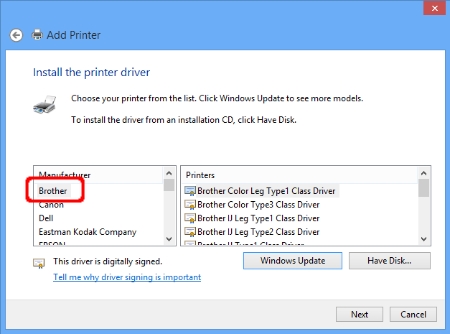
-
Seleccione o nome do modelo e clique em Seguinte.
Se não conseguir encontrar o seu Brother na lista Impressoras, clique em Windows Update para actualizar a lista Impressoras. Pode demorar alguns minutos para atualizar a lista Impressoras.
Nota para utilizadores do HL-1030 e HL-1230:
O condutor "Brother HL-1430" é o condutor alternativo para a sua máquina Brother. Selecione a opção "Brother HL-1430" na lista Impressoras.(Dispositivo Windows 10 S)
> Clique aqui para verificar o nome do controlador da impressora para o seu modelo. (Ir para o ficheiro PDF. A lista de nomes de controladores será aberta numa nova janela.)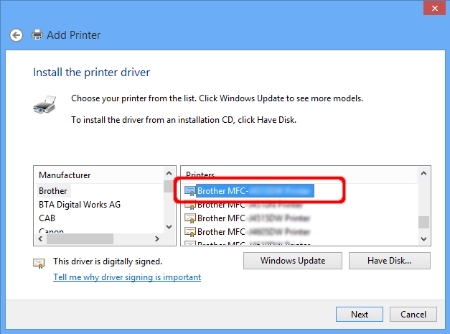
-
O nome do controlador da impressora é apresentado no campo Nome da impressora. Recomendamos que introduza o nome do modelo Brother no campo Nome da impressora para uma fácil compreensão e clique em Seguinte.
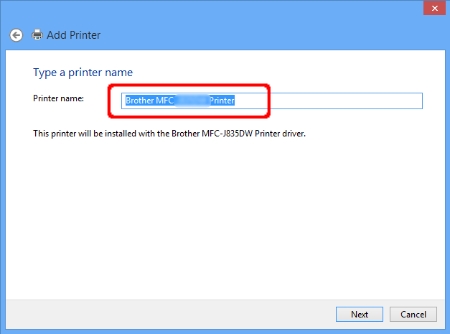
-
Clique em Seguinte.
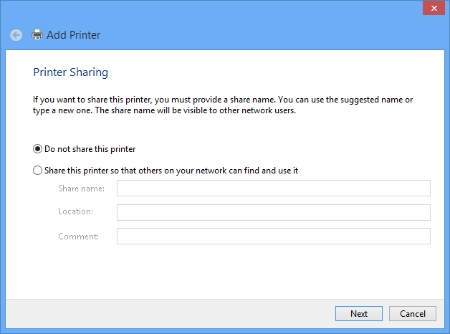
-
Clique em Terminar.
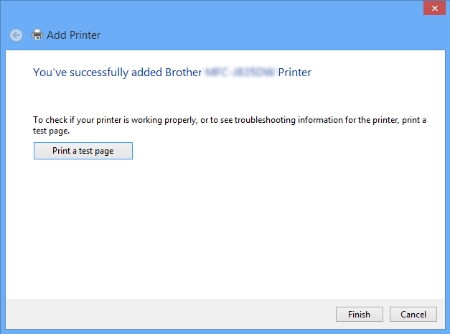
Funções Suportadas pelos controladores internos (Para Windows® 8 ou mais recente).
Os controladores internos do Windows® 8 suportam as funções básicas como descrito abaixo. Clique na Categoria de Produto do seu equipamento Brother para ver mais detalhes.
- Equipamentos Laser Multifunções/ Equipamentos Laser com FAX
- Equipamentos Multifunções Jacto de Tinta/ Equipamentos Jacto de Tinta com FAX
- Scanners de Documentos
Equipamentos Laser Multifunções/ Equipamentos Laser com FAX
| Imprimir | Digitalizar | PC-FAX | ||
| via USB | via Rede | via USB | via Rede | |
| - | ||||
Equipamentos Multifunções Jacto de Tinta/ Equipamentos Jacto de Tinta com FAX
| Imprimir | Digitalizar | PC-FAX | Discos amoviveis | ||
| via USB | via Rede | via USB | via Rede | ||
| - | *1 | ||||
Nota
*1 Apenas máquinas Brother suportadas.
Scanners de Documentos
| Digitalizar | |
| via USB | via Rede |